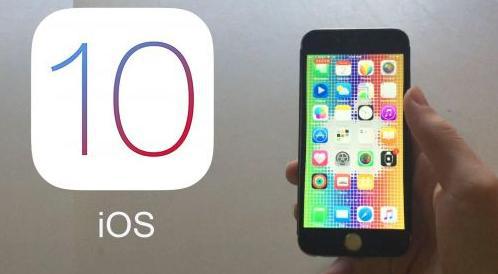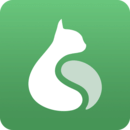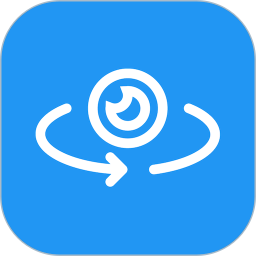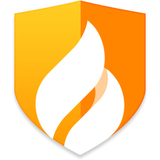安卓系统安装教学视频,一学就会
时间:2025-02-11 来源:网络 人气:
你有没有想过,把手机上的安卓系统搬到电脑上,是不是就像把你的小天地搬到了大世界里呢?想象在电脑上也能轻松玩转各种手机游戏,是不是很酷?今天,就让我带你一起探索这个奇妙的世界,手把手教你如何在电脑上安装安卓系统,让你瞬间变成电脑上的“安卓达人”!
一、准备工作:工具与材料
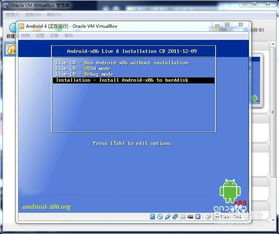
首先,你得准备好以下这些小帮手:
1. 安卓系统镜像:这是电脑上安卓系统的“种子”,你可以从网上找到适合你电脑的Androidx86系统镜像。
2. UltraISO安装包:这个软件可以帮助你将安卓系统镜像写入U盘,是安装过程中不可或缺的工具。
3. U盘:一个1G以上的U盘,用来存储安卓系统镜像和UltraISO软件。
二、创建磁盘分区:电脑的“小房间”
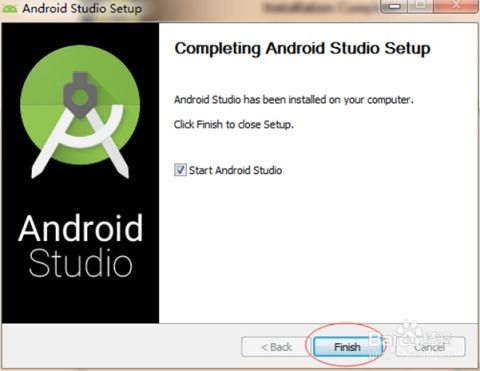
1. 打开电脑的控制面板,找到“管理工具”,然后双击“计算机管理”。
2. 在左侧菜单中,选择“存储”下的“磁盘管理”。
3. 找到一个空间较大的磁盘,右键点击,选择“压缩卷”。
4. 输入压缩空间量(比如5000MB),点击“压缩”。
5. 等待磁盘分区完成,你会看到一个新加的卷。
三、安装UltraISO:电脑的“魔法师”
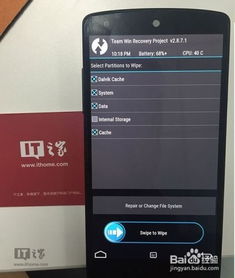
1. 解压下载的UltraISO安装包。
2. 双击安装程序,按照提示完成安装。
四、制作启动U盘:电脑的“钥匙”
1. 双击打开UltraISO。
2. 点击“文件”菜单,选择“打开”,找到你的安卓系统镜像文件。
3. 点击“启动”菜单,选择“重新启动”-“载入硬盘映像”。
4. 点击“格式化”,按照默认设置格式化U盘。
5. 格式化完成后,点击“载入”,直到刻录顺利。
五、安装安卓系统:电脑的“新生命”
1. 重新启动电脑,开机时按F2(或根据你的电脑型号按其他键)进入BIOS设置。
2. 在BIOS设置中,找到Boot选项,将启动顺序设置为从U盘启动。
3. 保存设置并退出BIOS,电脑会从U盘启动。
4. 进入安卓系统安装引导界面,选择合适的安装选项,开始安装。
六、安装完成后:电脑的“新主人”
1. 安装完成后,你就可以在电脑上使用安卓系统了。
2. 你可以下载各种安卓应用,安装游戏,享受手机上的乐趣。
3. 如果你想将安卓系统从U盘转移到硬盘,可以参考网上教程进行操作。
怎么样,是不是很简单?现在你就可以在电脑上畅游安卓世界了!记得,安装过程中遇到问题,可以上网搜索解决方法,或者向身边的朋友求助。祝你安装顺利,成为电脑上的“安卓达人”!
相关推荐
教程资讯
教程资讯排行